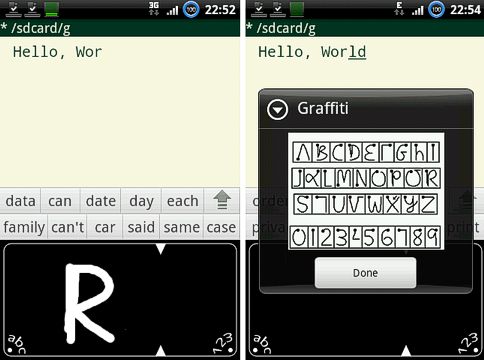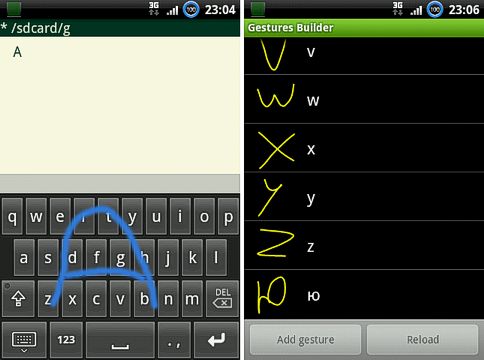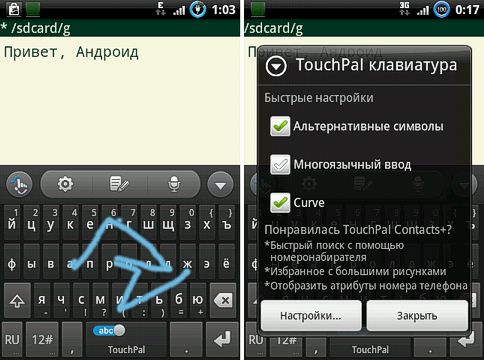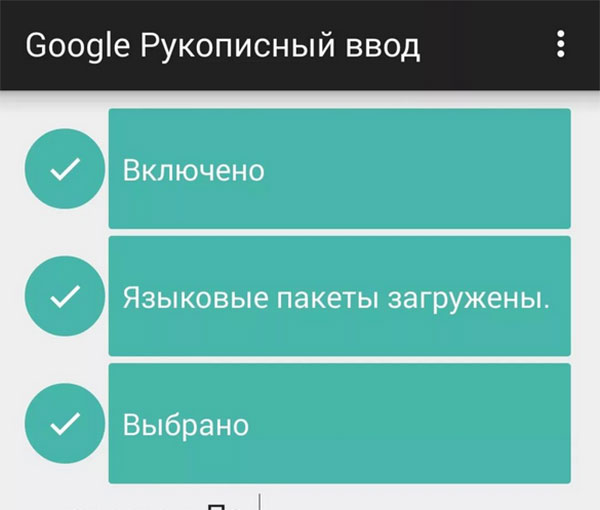Руководство по использованию рукописного ввода текста для Android
Если Вы по какой-либо причине хотите использовать для набора текста рукописный ввод вместо обыкновенной клавиатуры Android, то Вам вовсе необязательно иметь планшет или фаблет со стилусом, как в линейке Samsung Galaxy Note. Все что Вам нужно – это загрузить и установить приложение для рукописного написания текста. Наверное, самым простым и понятным, а потому и наиболее известным и популярным из таких программ является Google Handwriting Input, которая на русский так и переводится – Рукописный ввод текста. Скачать бесплатное приложение для рукописного ввода текста для Android можно на сайте Google Play Store, или зайдя в Play маркет со своего смартфона.
После загрузки приложения и его установки, Вы сможете использовать написанный Вами на экране текст, там, где требуется для набора текста клавиатура. Используем мы ее чаще, чем нам кажется: набирая SMS-сообщения, вводя текст в браузере, обмениваясь сообщениями в социальных сетях, работая с электронной почтой и так далее. Чтобы переключить обычную клавиатуру на рукописный ввод текста нужно всего лишь зажать кнопку пробела на ней, после чего выбрать новый метод ввода текста. Google Handwriting Input поддерживает множество языков (на данный момент их число равняется 82, среди которых, конечно же, и русский), и довольно хорошо разбирает почерк, даже если он у Вас, мягко сказать, не идеальный.
Конечно, использование рукописного ввода текста иногда может быть не таким быстрым, как нам бы того хотелось или того требуют обстоятельства, особенно в начале пользования, но к счастью вернуться к привычной клавиатуре можно быстро и легко, тем же способом – то есть зажатием клавиши пробела. Но все равно, некоторым пользователям хочеться вводить рукописный текст или же рутировать смартфон, и они имеют на это полное право.
Приложение Google Handwriting Input работает на любом смартфоне под управлением операционной системы Android, начиная с версии 4.0.3 или выше. Несмотря на то, что интерфейс программы на разных смартфонах может немного отличаться, принцип работы с ней и ее настройки остаются одинаковыми.
Мы решили составить небольшое руководство по использованию приложения рукописного ввода текста для Android Google Handwriting Input, которое, возможно пригодится всем тем, кто только установил приложение или же собирается сделать это в самое ближайшее время.
- Первое, что вы увидите, открыв Рукописный ввод от Google, это правила компании об оказываемых услугах и политике безопасности, с которыми Вам будет предложено согласиться. Это позволит в дальнейшем работать с данным приложением.
- Далее нам будет необходимо включить Google Handwriting Input нажатием на предложенную нам соответствующую кнопку. Обратите внимание, что программа не включиться автоматически после загрузки. Это придется сделать Вам.
- После этого, Вам нужно будет войти в меню настроек Вашего смартфона, выбрать пункт «Язык и клавиатура», после чего в подпункте «Клавиатура и методы ввода» включить выключатель для доступности приложения для ввода текста.
- После совершения указанных действий на экране Вашего смартфона появится окошко, в котором компания Google уведомляет Вас о том, что все введенные Вами данные могут собираться компанией. Если Вы согласны с этим фактом, переходим дальше.
- После совершенных ранее действий, Вы, наконец-то сможете использовать рукописный ввод, дав стандартной клавиатуре отдохнуть.
- Открыв любое из приложений, в котором требуется ввод текста, зажмите и подержите несколько секунд клавишу пробела, чтобы переключиться в режим рукописного ввода данных.
- Настройки приложения Google Handwriting Input позволяют выбрать один из 82 языков мира для рукописного ввода, так что если Вы полиглот, то данная функция будет Вам как нельзя кстати.
- Переключившись в режим рукописного ввода, в нижней части экрана Вы увидите поле, в котором Вам и предлагается писать необходимые слова или фразы.
- В верхней части экрана написанное Вами вручную будет отображаться в печатном варианте для контроля правильности ввода текста.
Экспертное заключение: «Протестировав приложение рукописного ввода текста для Android на протяжении месяца, можно сказать, что оно при определенных навыках существенно упрощает работу со смартфоном и увеличивает скорость введения информации. Но эти навыки приходят не за один день, так что придется потрудиться над ними. Поначалу скорость будет медленная, так что стоит это учесть.»
Источник
Рукописный ввод Google: клавиатуры здесь нет
Программа рукописного ввода от Google – отличная замена привычной клавиатуры, еще один альтернативный способ написать SMS или сохранить заметку. Любителям всего нового и необычно определенно стоит использовать попробовать.
Программа не требовательная и может быть установлена на любой смартфон. Если у вас новая модель 14-15 года, то проблем точно не будет. Для установки потребуется около 12 Мб свободного пространства во внутренней памяти смартфона.
Сразу после запуска приложения нужно его настроить: включит рукописный ввод, сказать языковой пакет и установить данный способ качестве основного. Буквально одна минута времени и три кнопки с подсказками – разобраться сможет любой, даже начинающий пользователь Android. Теперь пора протестировать программу, написав несколько фраз в открывшемся окне.
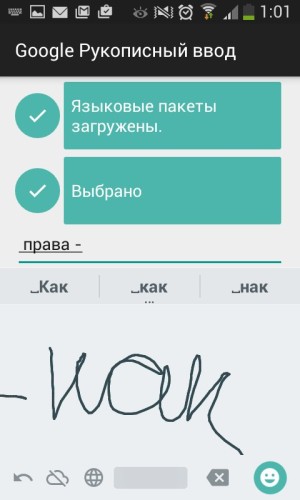
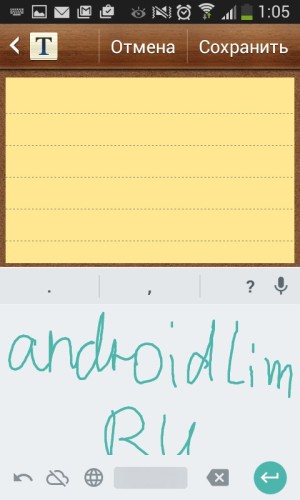
Есть дополнительные настройки, которые позволяют добавить несколько языковых пакетов и отправить образец почерка для лучшего распознавания.
Первые наши мысли были такие: как писать просто пальцем, будет корявый почерк и программа просто не распознает текст. Но Google Рукописный ввод справился даже с самыми неразборчивыми буквами. Твердая «пятерка» разработчикам! Кстати, принцип действия здесь такой же, как в умном калькуляторе.
На скринах мы пытались написать название сайта, но забыли сменить раскладку на английский. Да и слова AndroidLime не существует.
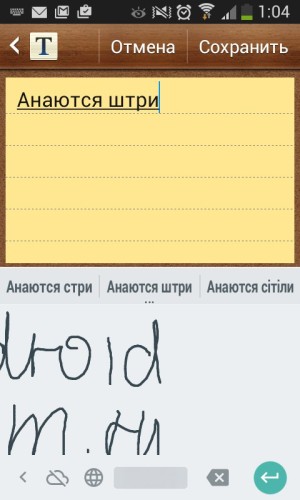

Писать просто пальцем немного неудобно, особенно, если у вас небольшой экран и крупные пальцы. Получается писать по 3-5 букв. Выход здесь один – перевернуть смартфон в альбомное положение.
Возможно, писать одной рукой будет не так удобно, и в этом программа уступает альтернативным свайп-клавиатурам или голосовому набору, но есть и более интересное применение, например, в детских планшетах подобный тип ввода явно придет по вкусу и ребенку и родителям.
Google Handwriting Input доступна совершенно бесплатно, и в этом ее огромный плюс. Даже если рукописный ввод будет использоваться как альтернатива, переключиться к другой клавиатуре очень просто. Но лучше всего приложение подойдет обладателям планшетов и смартфонов со специальным стилусом.
Источник
Android и стилус: рукописный ввод
Хотя использование стилуса в современных смартфонах совсем не обязательно, рассмотрим несколько программ мобильной ОС Android, где наличие старого доброго стилуса отнюдь не помешает. В первую очередь обратим внимание на системы для рукописного и «скользящего» ввода текста.
Старое доброе забытое
Последние несколько лет развитие мобильных устройств происходило под знаменем Apple iPhone. Все остальные участники мобильного рынка считали залогом своего успеха стремление всячески быть похожим на «айфон» вплоть до «пальцетыкательного» интерфейса.
Но ведь и в доайфоновскую эру существовали мобильные устройства — КПК, коммуникаторы. И на этих устройствах было много интересного, как, например, стилусы и системы распознавания рукописного ввода текста, ставшие популярными благодаря КПК Palm под управлением PalmOS.
Меня до сих пор не отпускает ностальгия по изящным стилусам эпохи PalmOS и Windows Mobile. И приходится с тоской вспоминать старые iPAQ от Hewlett-Packard.
По правде говоря, стилусы есть и для Android-устройств с их ёмкостными экранами. И я себе прикупил в телефонном ларьке некий «сосискообразный» стилус для экранов Android-устройств, имитирующий подушечку пальцев. Но, конечно же, «сосиска» в эстетическом отношении не идёт ни в какое сравнение с благородными старостильными стилусами для резистивных экранов.
Но даже «сосиски» вполне пригодны для использования в программах рукописного ввода текста, так как они всё-таки более удобны, чем палец. А рукописный ввод более удобен, чем «меткая стрельба» пальцем по крошечным клавишам виртуальных клавиатур смартфонов, так как это требует меньшей концентрации внимания. Вплоть до того, что рукописный ввод можно осуществлять практически вслепую.
Хотя, с другой стороны, рукописный ввод требует определённого начального обучения и тренировки. Также «барабанный» способ ввода определённо быстрее, чем рукописный способ.
Ниже рассмотрим две системные программы для рукописного ввода текста на «Андроиде». Также включим в обзор одну из программ, обеспечивающих так называемый «скользящий» способ ввода символов.
Graffiti for Android
Для старых пользователей КПК Palm программа Graffiti for Android будет знакома. Практически это порт c PalmOS. И создала этот порт та самая компания Access, которая в своё время приобрела PalmSource.
Программа представляет собой систему распознавания текста, использующих стилус как метод ввода символов. Хотя в отношении ёмкостных экранов можно управиться и пальцем.
Сразу же скажу про главный недостаток программы для русскоязычного пользователя — до сих пор поддерживаются только английский и японский языки. И появление русского языка пока не предвидится, несмотря на многочисленные воззвания пользователей на странице в Google Play.
После установки из «Маркета» Graffiti для Android нужно активировать и настроить. Делается это стандартным для «Андроида» способом. Сначала Graffiti нужно активировать в настройках «Язык и клавиатура». А потом при наборе какого-либо текста длительным нажатием на поле ввода вызвать меню «Способ ввода» и из появившегося списка отметить Graffiti.
При вводе текста вместо клавиатуры в нижней части дисплея появится поле для жестов с двумя областями ввода. Левая большая область предназначена для ввода букв, а правая область ввода — для цифр.
Для тех, кто не знает жестов Graffiti, можно вызвать справку, черканув стилусом снизу вверх по полю ввода. И появится подсказка, которую можно листать. Всего имеется шесть справочных экранов, как и в старых шпаргалках для Graffiti PalmOS.
Большинство жестов являются упрощёнными вариантами написания символов. Например, для буквы «Т» нужно использовать жест, похожий на «7». Есть возможность и написания вспомогательных символов, начиная с пробелов и заканчивая символами валюты.
Общие сведения о программе. Есть платная и бесплатная версия. В бесплатной появляется реклама в поле ввода. Последнее обновление 25-го января 2011 г. Текущая версия 2.0.6. Требуется Android версии 1.6 и выше. Размер 4,1М. Страница в Google Play.
StylusKeyboard
Следующая программа StylusKeyboard аналогична Graffiti для Android. Она предназначена для ввода символов рукописным способом. Активируется программа точно также стандартным способом, как это было написано выше для Graffiti.
С одной стороны, это программа не так изящна как Graffiti для Android, и не так функциональна. Рисование жестов стилусом или пальцем делается прямо на стандартной виртуальной клавиатуре. Нет никаких специальных областей ввода.
С другой стороны, можно совмещать рукописный и «барабанный» способ ввода символов. И ещё у StylusKeyboard есть очень важное достоинство — возможность добавлять собственные символы и даже слова, и таким образом реализовать, например, собственный ввод кириллицы.
Для этого нужно зайти в системное меню настроек «Язык и клавиатура» и перейти на экран настроек StylusKeyboard. Здесь при помощи кнопки «Add Gesture» можно настроить начертания своих собственных жестов или перенастроить существующие. Потому как автор программы установил собственное начертание символов, соответствующее его личному почерку.
Общие сведения о программе. Распространяется бесплатно. Последнее обновление 9-го мая 2012 г. Текущая версия 1.2. Размер 106k. Требуется Android версии 2.1 и выше. Страница в Google Play.
TouchPal Keyboard
И в завершение рассмотрим ещё одну программу, в которой применяется так называемый «скользящий» способ набора символов на виртуальной клавиатуре. Программа называется TouchPal Keyboard. В «Маркете» имеются и другие представители подобного способа ввода.
«Скользящий» метод по своей сути прост. Вместо того чтобы барабанить пальцем по клавишам, предлагается водить стилусом или пальцем по клавиатуре от символа к символу. Программа анализирует полученную траекторию движения и выводит варианты слов.
По правде говоря, этот метод на любителя. Требует большего внимания к клавиатуре, чем рукописный ввод. Нужно от символа к символу уметь менять траекторию в нужном направлении. Иначе иногда, забыв, где находится нужный символ, начинаешь с непривычки кружить по всей клавиатуре. На смартфоне с небольшим разрешением экрана однозначно требуется стилус.
Но при этом программа имеет много настроек, которые можно вызвать по нажатию иконки приложения. Например, имеется несколько раскладок клавиатуры — QWERTY, CootecT+, 12-key PhonePad. Программа поддерживает и жесты в отношении отдельных клавиатурных клавиш.
Достоинством программы является наличие интерактивного самоучителя работы с ней, находящегося в разделе «Справка» в меню настроек этого приложения. И, что немаловажно, программа имеет поддержку русского языка. Для этого надо установить специальный TouchPal Russian Pack из «Маркета».
Общие сведения о программе. Распространяется бесплатно. Последнее обновление 6 июля 2012 г. Текущая версия 4.8.7. Требуется Android версии 1.5 и выше. Размер 4,8M. Страница в Google Play.
Источник
Как сделать рукописный ввод текста на телефоне?
Основным преимуществом современных мобильных устройств является многофункциональность. С их помощью можно позвонить и написать сообщение, выйти в Интернет, оплатить покупки, сделать фотографии, записать видео и многое другое.
Для этого используются не только возможности самого гаджета, но и специально установленные программы, благодаря которым пользоваться смартфоном или планшетом становится еще удобнее.
К числу таковых можно отнести бесплатное приложение Google Рукописный ввод для андроид, полюбившееся многим за возможность писать сообщения, комментарии и тексты пальцем на экране устройства или с использованием стилуса.
Печатный ввод не всегда удобен, поэтому установленное приложение Google Рукописный ввод сделает написание максимально быстрым и простым.
Программа имеет ряд преимуществ, которые заключаются в способности распознавать печатные и прописные буквы на 97 языках, написанные даже неразборчивым почерком. Также в Google Рукописный ввод можно нарисовать смайл, который будет добавлен в ваш текст или сообщение.
Если вы понимаете, что эта функция вам действительно необходима, то загрузка программы возможна в магазине приложений Google Play, после чего вы сможете писать отдельные буквы, слова и предложения пальцем или стилусом, не используя клавиатуру.
Не беда, если у вас не очень аккуратный и разборчивый почерк, поскольку Google Рукописный ввод всё поймет даже в том случае, если текст будет написан детьми или врачами, в записях которых обычно бывает так трудно разобраться.
После того, как вы скачали приложение, в нем необходимо выполнить ряд настроек и загрузку языковых пакетов, после чего вы сможете его использовать в большинстве программ и приложений, в которых предусмотрена функция ввода текста.
Источник